GIT相关-IDEA/ECLIPSE工具配置的教程详解
GIT安装
访问: https://git-scm.com/downloads ,进入git'下载页面,根据个人操作系统下载对应软件版本,默认下载最新版;
双击安装即可。选择安装目录和安装内容,如果只是单纯的使用,默认即可。
安装TortoiseGit
安装前,确认Git已安装好,否则TortoiseGit是装不上的。
访问 : https://tortoisegit.org/download/,选择对应的操作系统位数软件下载,
双击软件,点击next,默认安装即可
生成秘钥
开始菜单找到git下的git bash

执行生成秘钥命令:ssh-keygen –t rsa -C “用户名”
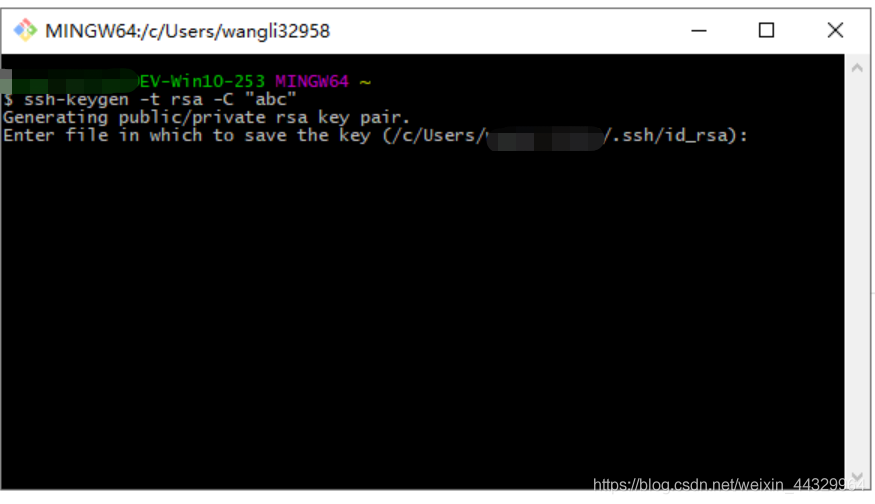
弹出秘钥存放路径,回车确认即可;
提示为秘匙设置密码;

秘钥一般存放在当前用户的.ssh目录下,执行生成秘钥命令时会显示秘钥存放路径,同一路径再次生成秘钥,会覆盖上次秘钥;
上传秘钥到gitlab
1.登录gitlab(https://gitlab.com/users/sign_in)

2. 点击ssh keys,点击add ssh key
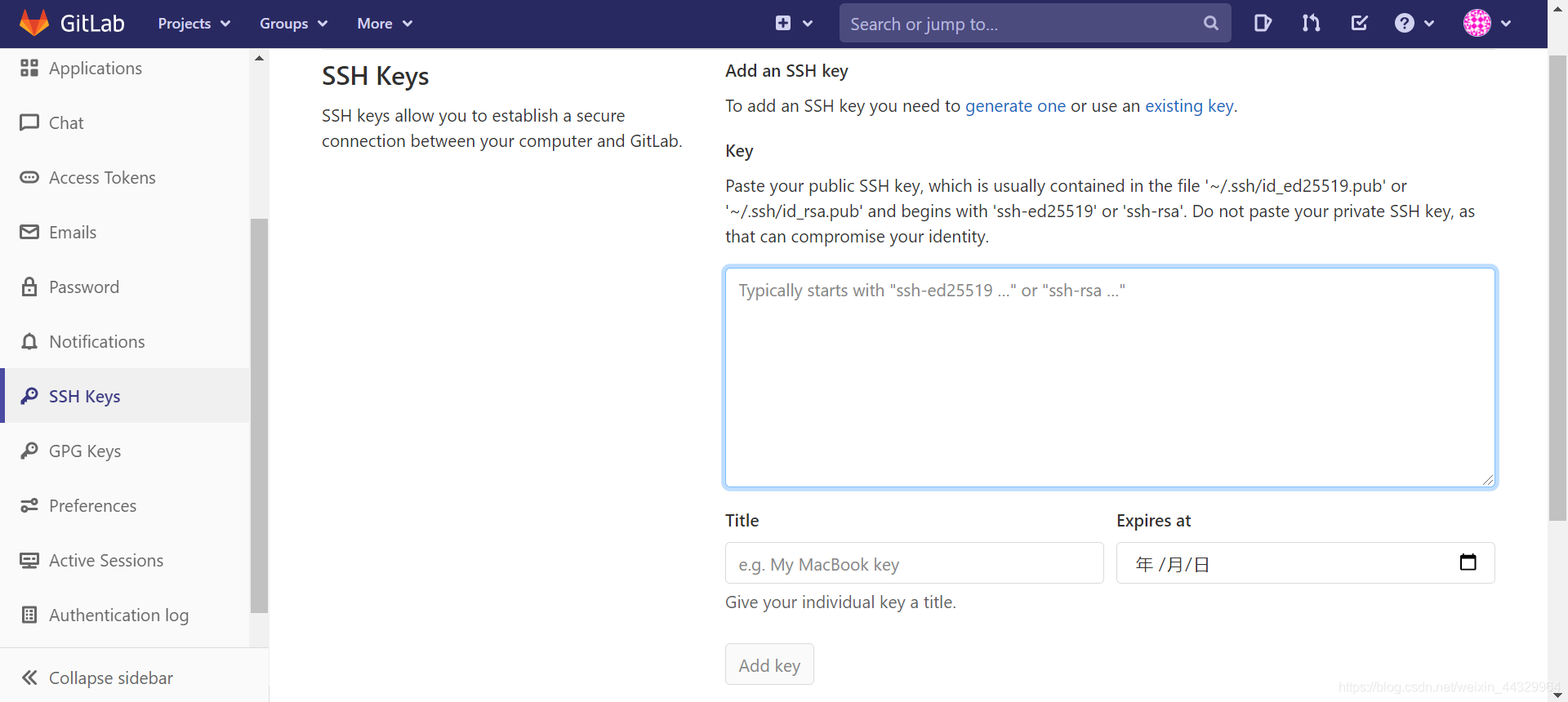
3.用ue或者notepad打开C:\Users\Administrator.ssh\id_rsa.pub 复制公钥信息,粘贴到文本框中,点击add key
git信息配置
1.用户名、邮箱配置
打开Git Bash,执行
git config --global user.name huxf
git config --global user.email huxf@hundsunc.om
2.日志模块配置
git config --global commit.template ~/.git-commit-template.txt
记住https认证
git config --global credential.helper store
这一步会在用户目录下的.gitconfig文件最后添加:
[credential]
helper = store
现在push你的代码 , 这时会让你输入用户名密码, 这一步输入的用户名密码会被记住, 下次再push代码时就不用输入用户名密码啦!
这一步会在用户目录下生成文件.git-credential记录用户名密码的信息
取消https记住的认证(域账号密码到期修改密码):
git config --system --unset credential.helper 常用开发工具安装git eclipse安装egit
选择help,进入market搜索egit或者直接 install new software


EGit插件地址:http://download.eclipse.org/egit/updates
OK,随后连续下一步默认安装就可以,安装后进行重启Eclipse
IDEA安装git
1.在IDEA中设置Git,在File–>Setting->Version Control–>Git–>Path to Git executable选择你的git安装后的git.exe文件,然后点击Test,测试是否设置成功
根据IDEA版本的不同,会有不同的提示,但是出现了"Git version is xxx",即代表正确配置;
在IDEA中设置GitHub
在IDEA中设置GitHub,File–>Setting->Version Control–>GibHub
Server:github.com
Token:“权限令牌”
或
Server:github.com
Login:“用户名”
Password:“密码”
点击Log In,链接成功会在该页面增加一条记录;
Token获取方式:
点击右上角图像–>Settings–>Developer settins -->Personal access tokens -->Generate new token

即可生成token
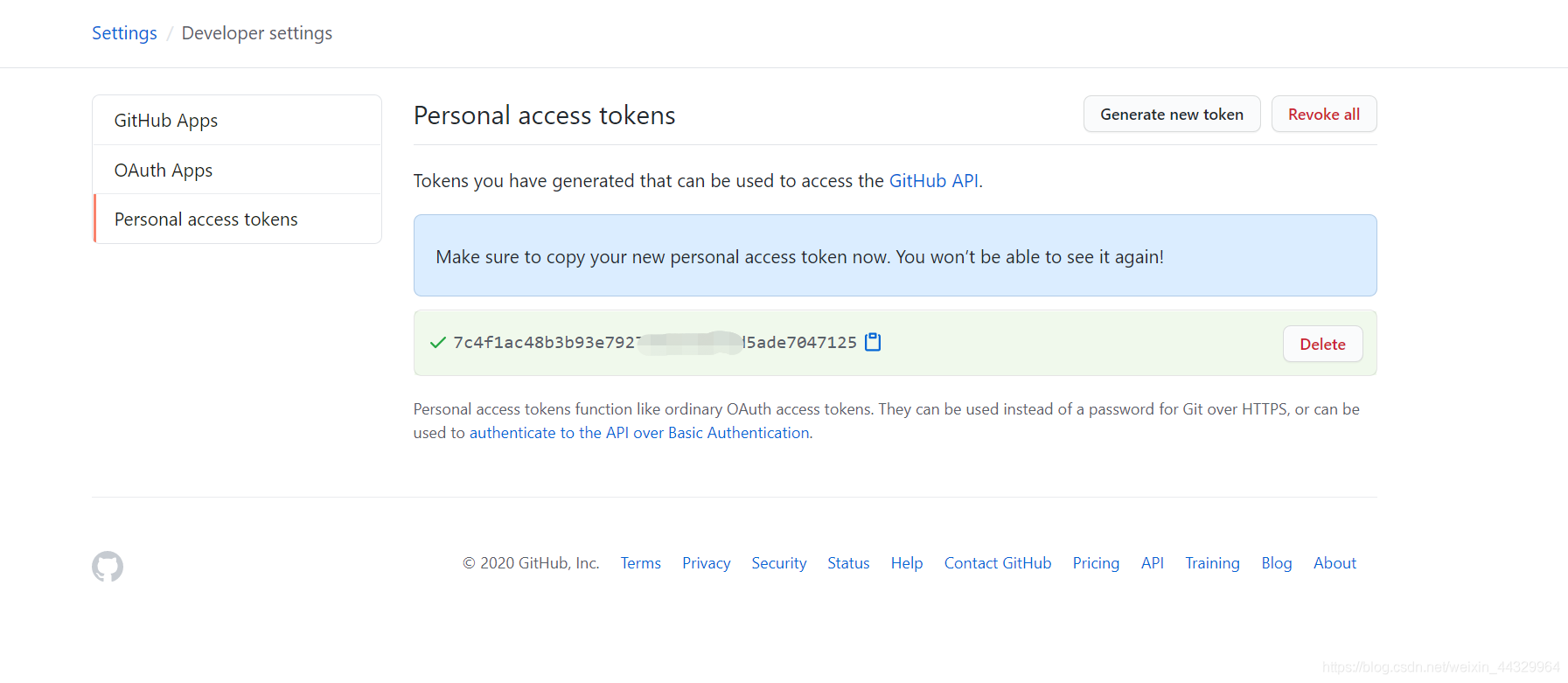
在IDEA中设置GitLab
离线安装gitlab
1.访问: https://plugins.jetbrains.com/,搜索 gitlab,选择"GitLab Projects"

2.下载对应版本
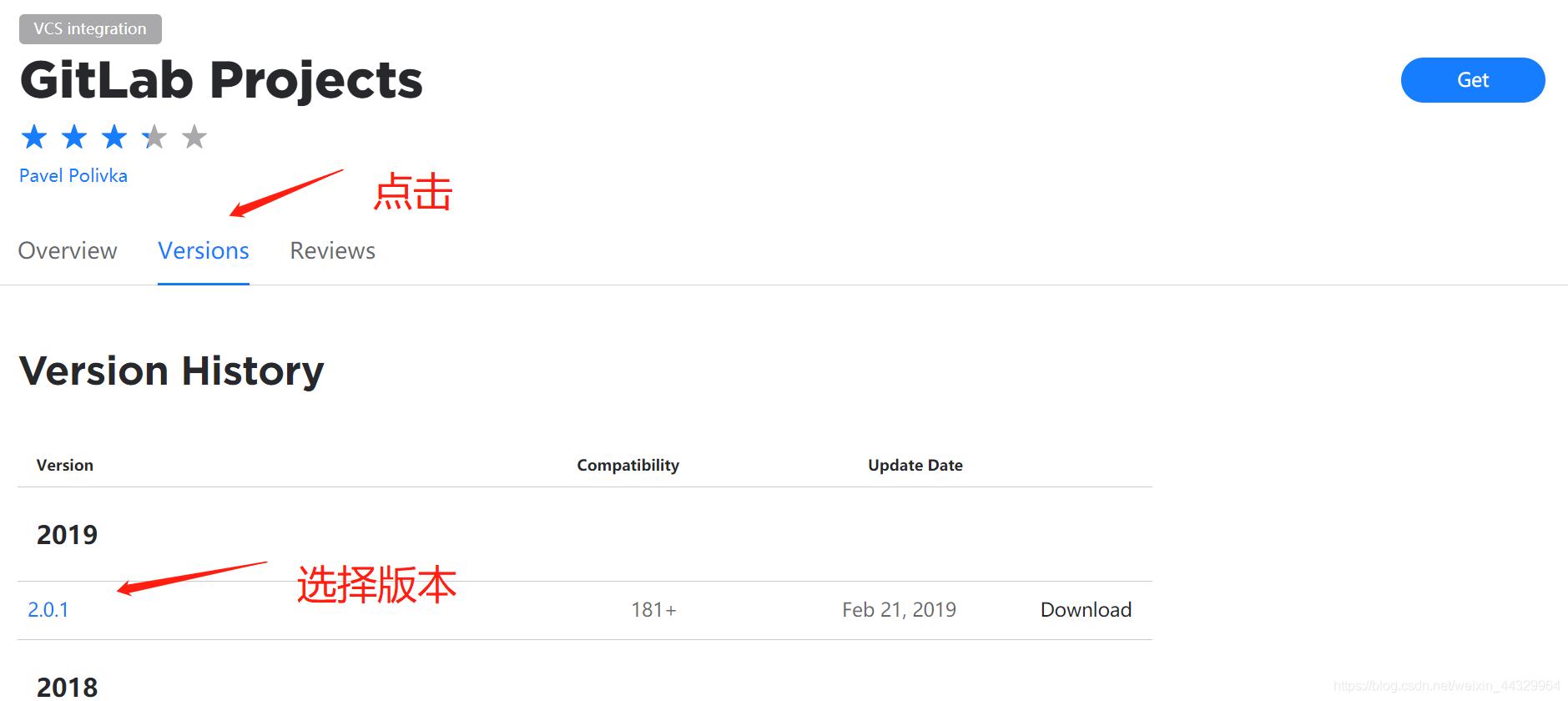
3.安装gitlab
File–>Setting->Plugins --> ”设置图标“ -->install plugin from disk
商店安装gitlab
1.到idea商店
File–>Setting->Plugins -->Marketplace
2. 搜索gitlab,选择Gitlab Projects的install

3.弹出二次确认框,选择接受,等待安装完毕

4.重启idea,使插件生效
IDEA设置gitlab
1.在IDEA中设置GitLab,File–>Setting->Version Control–>GitLab
2.点击Add New GitLab Server
Server:github.com
Token:“权限令牌”
或
Server:github.com
Login:“用户名”
Password:“密码”
点击Log In,链接成功会在该页面增加一条记录;

至此,配置完成。
[1]: https://www.jb51.net/article/197232.htm
[2]:https://jingyan.baidu.com/article/19020a0aedcbda129c28422c.html
[3]: <<git开发操作文档
下一篇:如何使用Git实现切换分支开发过程解析


